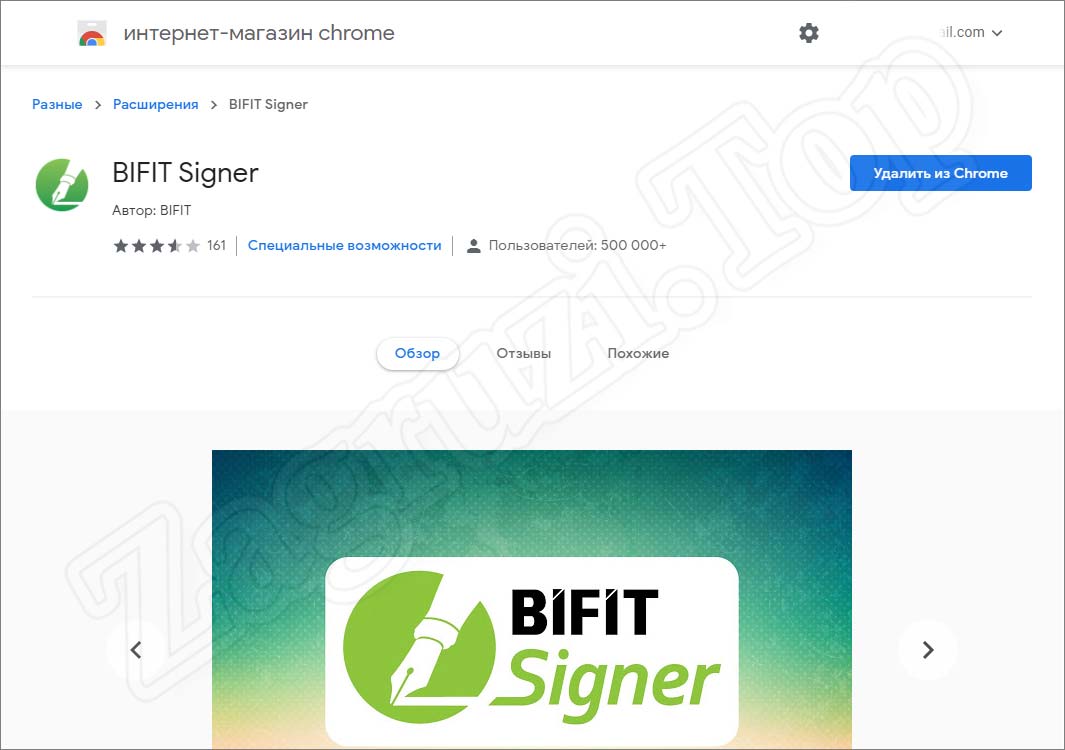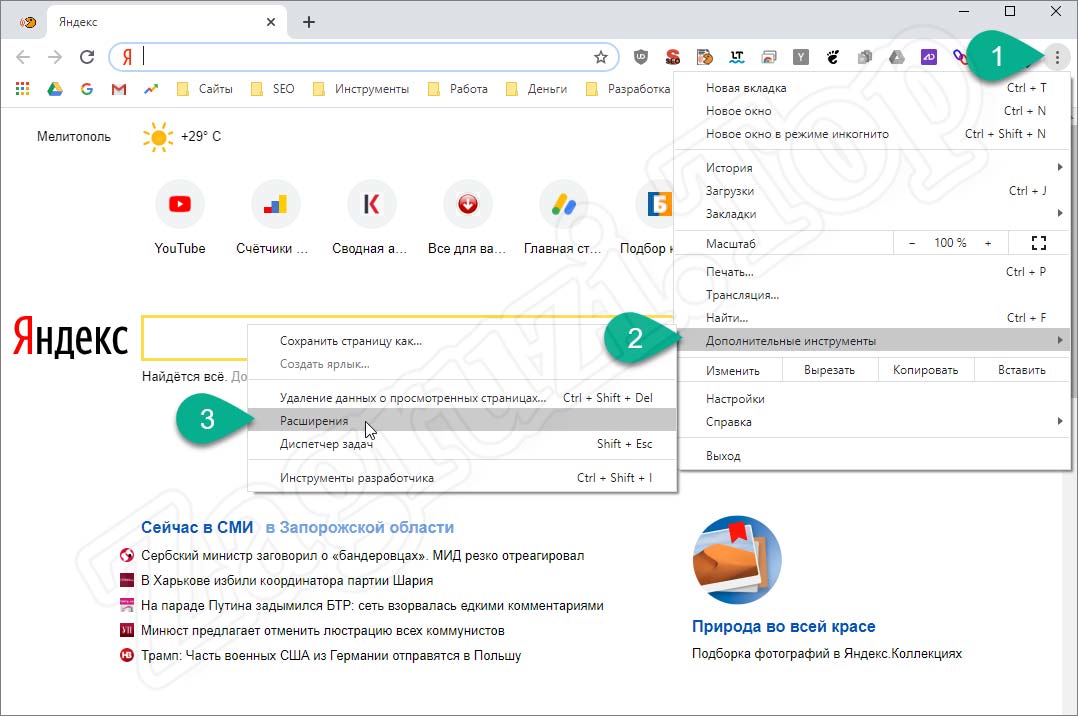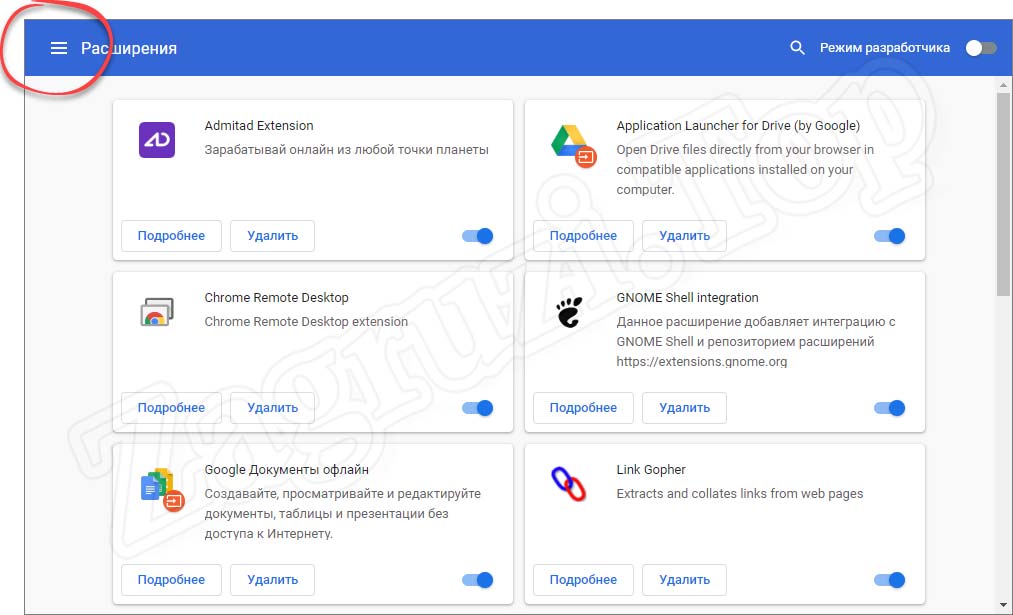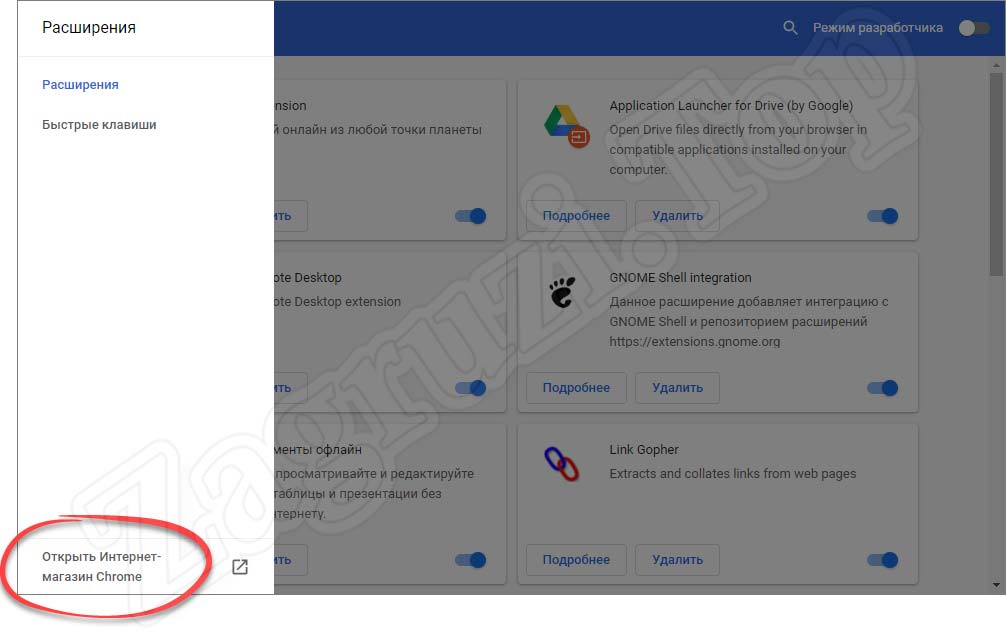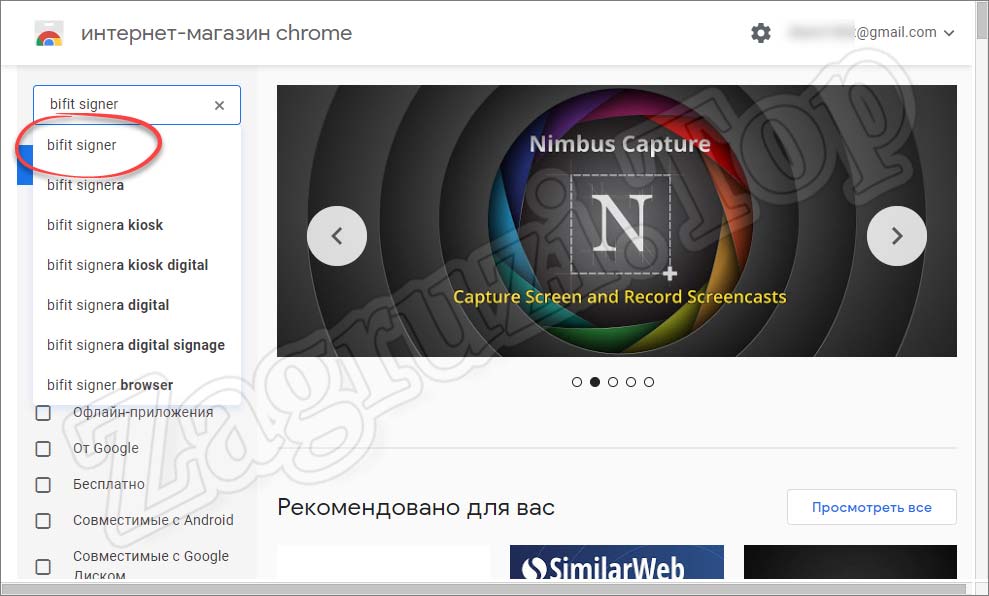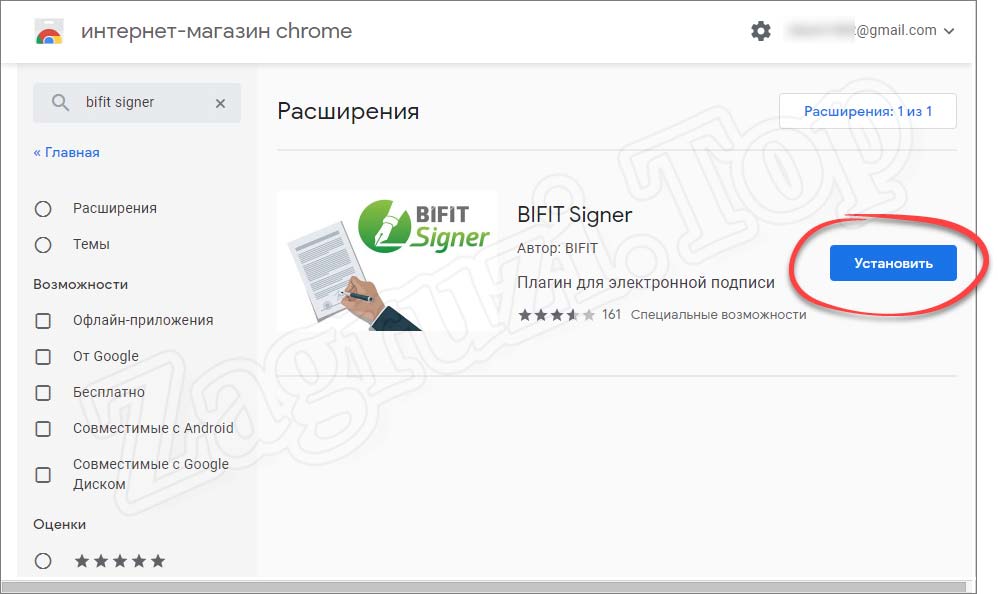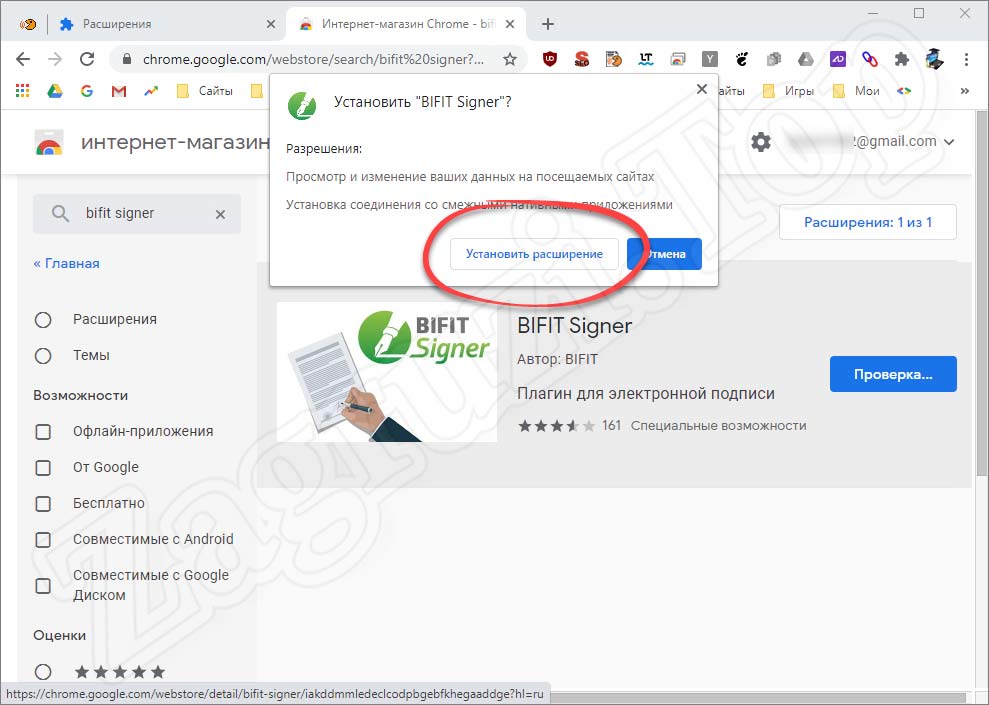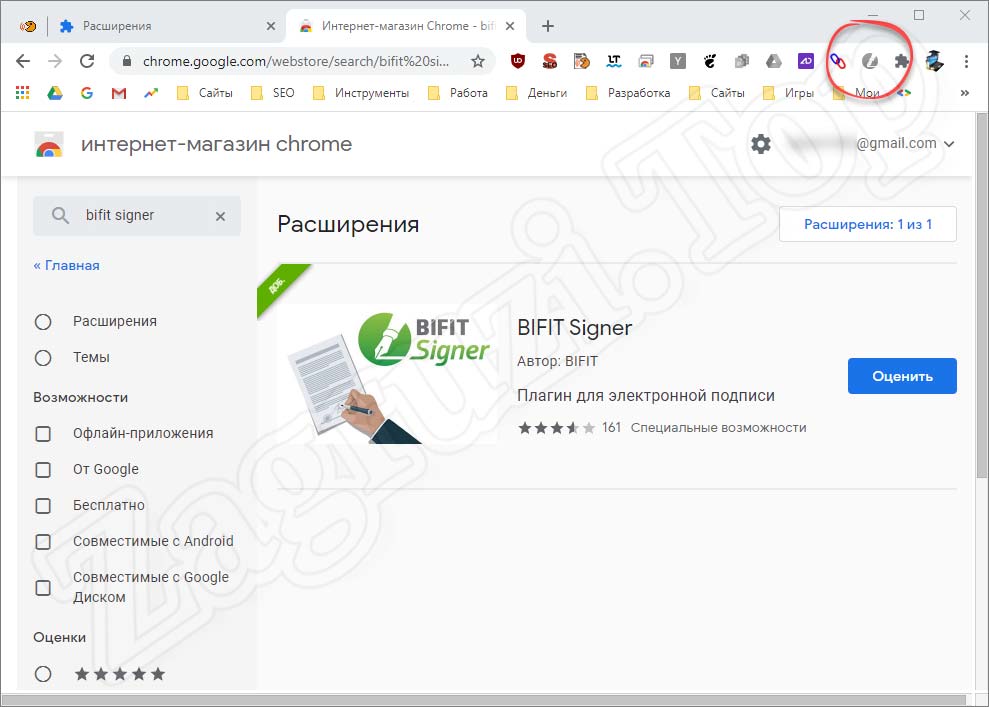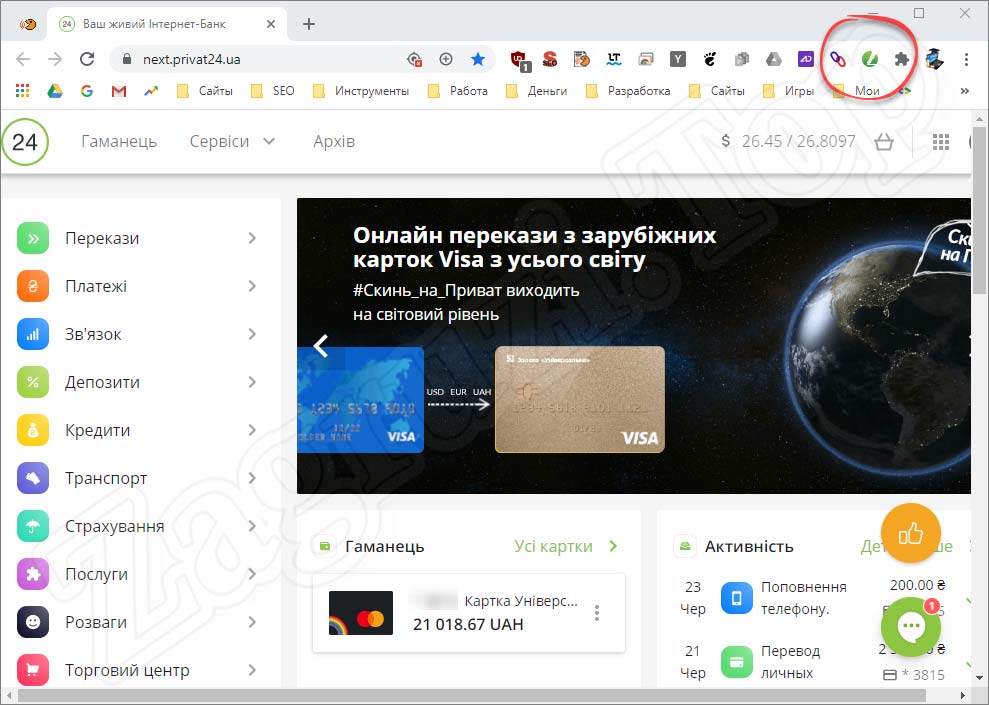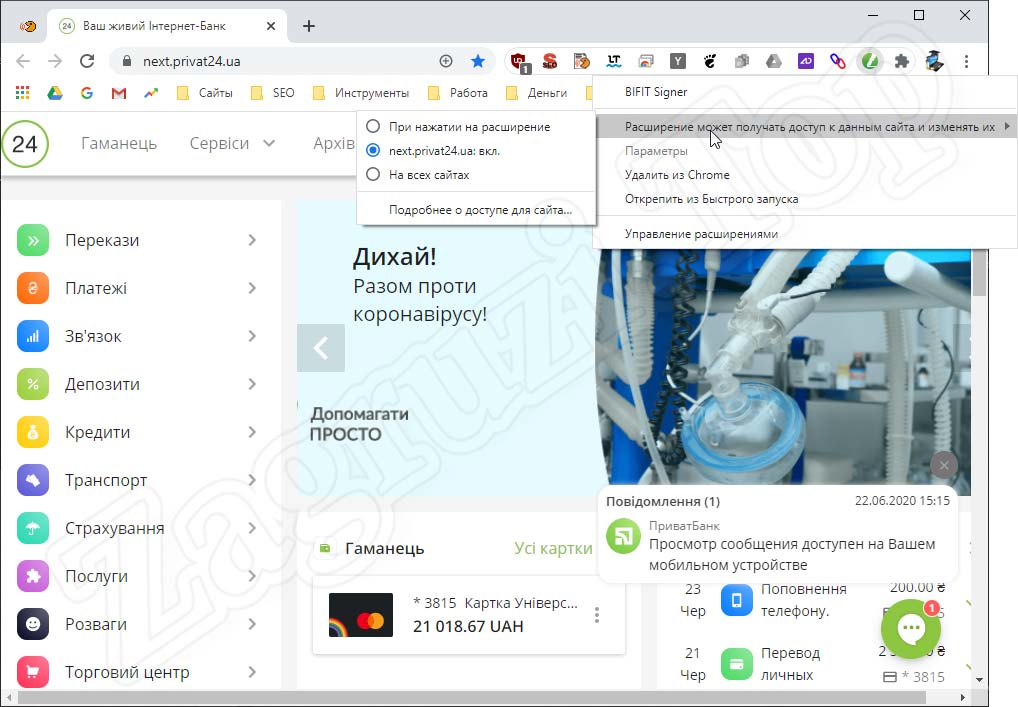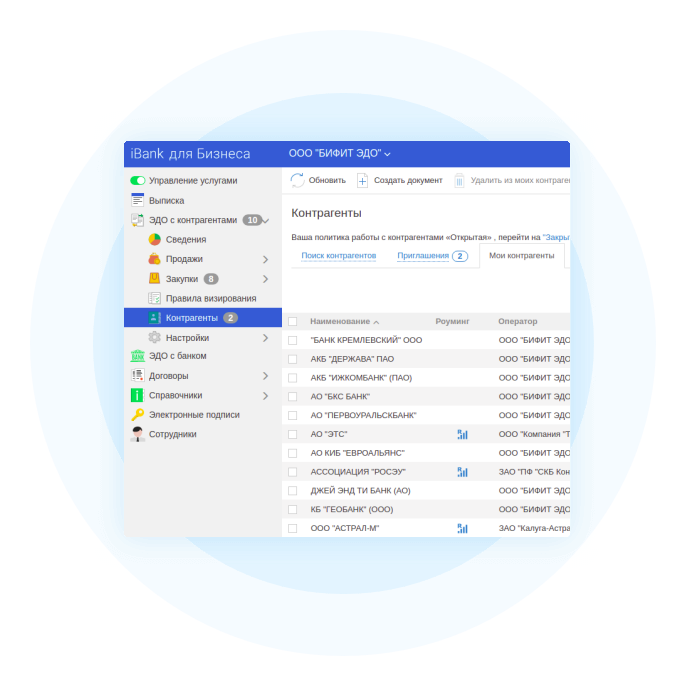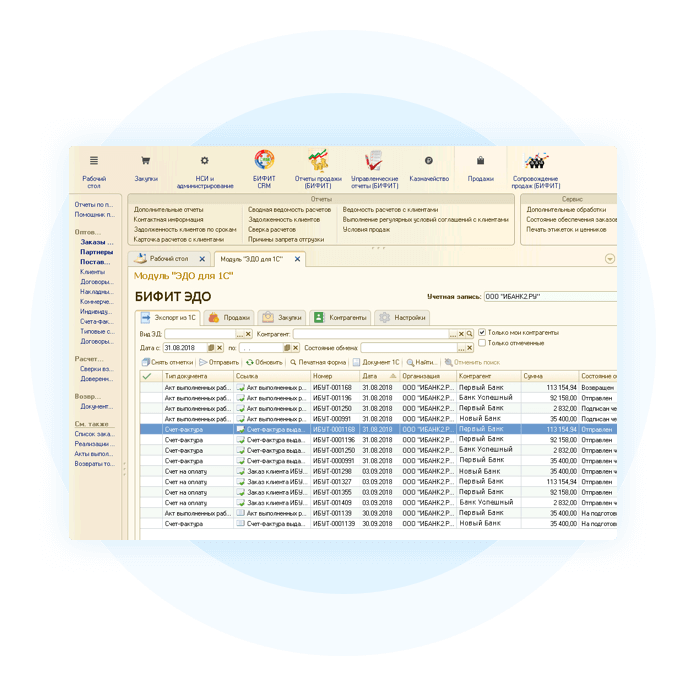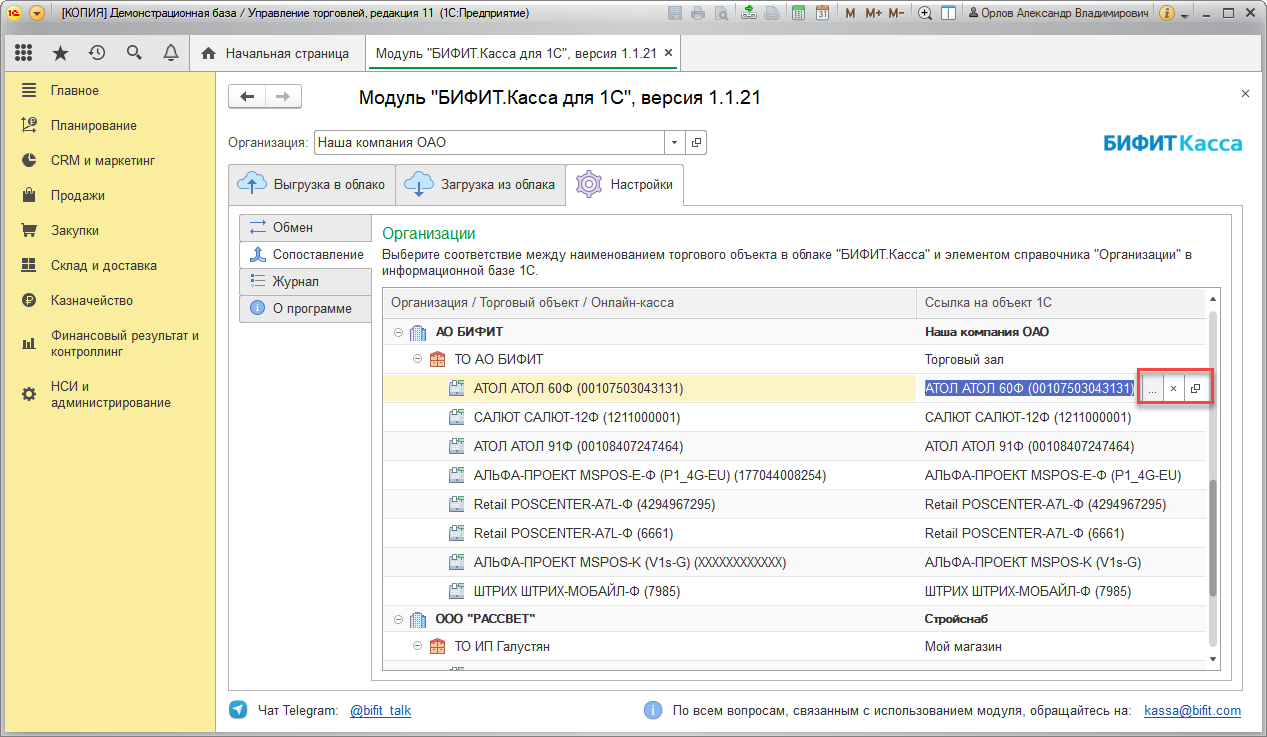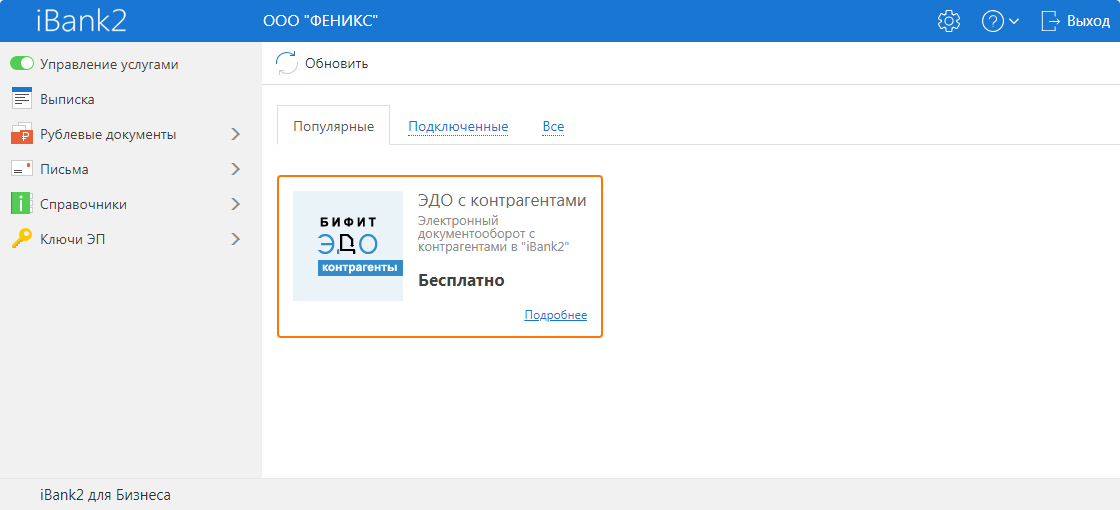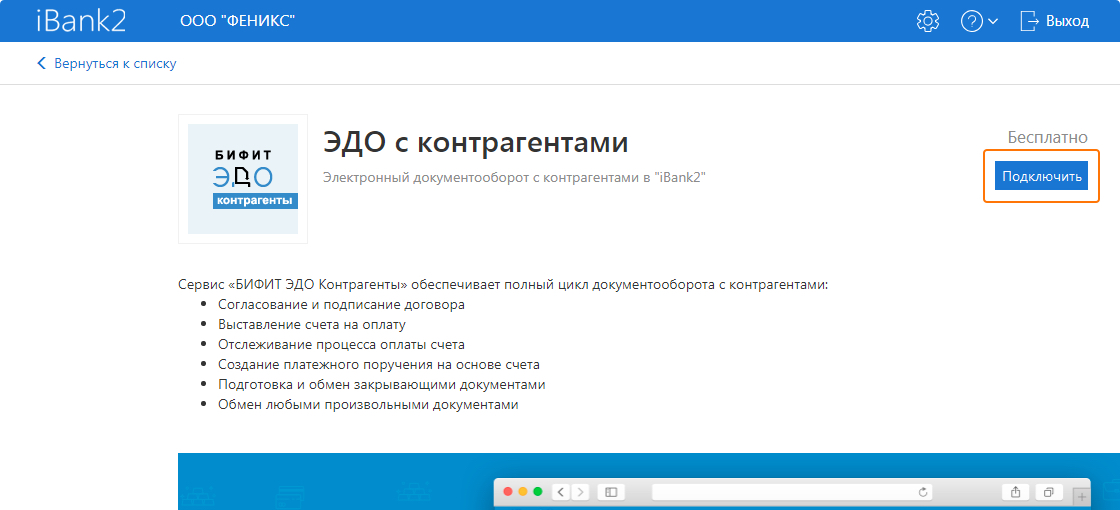bifit что это за программа
990x.top
Простой компьютерный блог для души)
BIFIT Signer — что это за программа и нужна ли она?
Приветствую друзья! Сегодня мы поговорим о программе BIFIT Signer, но скажу сразу.. оказывается это серьезная программа. Прежде чем удалять или вообще что-то с ней делать — узнайте для чего она нужна. И потом уже сможете решить — удалять вам ее или нет.
Разбираемся
BIFIT Signer — программа/плагин/дополнение для электронной подписи контента. Может использоваться для доступа к онлайн-банкингу в браузере. Скажу сразу — если вы пользуетесь онлайн-банкингом, личным банковским кабинетом, либо у вас прога от банка — то удалять BIFIT Signer нельзя.

Например BIFIT Signer для Хрома позволяет подписывать контент при помощи аппаратных криптопровайдеров в виде USB-токенов и смарт-карт. Расширение можно скачать с официального магазина Хрома. Важно — пользователей почти полмиллиона, поэтому расширение не левое, а достаточно популярное:

Хромовское расширение поддерживает такие устройства:
Но вообще поддержка может быть и других устройств, например:
Может плагин уже поддерживает и эти устройства.. — но гадать не стоит. Если плагин нужен — то сайт или виндовс скорее всего сама скажет какой нужно скачать и откуда))
Смысл плагина? Дело в том, что банковские операции как и ваш личный банковский кабинет — дело серьезное. Нужна максимальная безопасность, которую обеспечивает дополнительный софт, плагины (антивирус само собой нужен). Поэтому кроме плагина BIFIT Signer у вас на ПК могут быть установлены и другие проги, необходимые для банковских дел.
Также данное ПО или плагин нужен для работы в iBank2 WEB:
Система Мобильный банк ПСКБ (скорее всего имеется ввиду сайт ibank2.pscb.ru) тоже для работы требует данный плагин!
По поводу устройств
Что это вообще за устройства такие… вот например Рутокен ЭЦП 2.0? В общем это устройство, напоминает внешне флешку, именуется как USB-токен, поддерживает новые российские криптографические стандарты ГОСТ Р 34.10-2012,
ГОСТ Р 34.11-2012, VKO ГОСТ Р 34.10-2012 (RFC 7836) с длиной ключа 256 и 512 бит. Представляет из себя аппаратный ключ криптографической защиты информации.
Основу Рутокен ЭЦП 2.0 составляет современный защищенный микроконтроллер, также там есть защищенная память, где и хранятся секретные данные — ключи шифрования, пароли, подписи, сертификаты.. То есть реально секретная инфа.
Срок действия ключей — ограничен, например в Рутокен ЭЦП 2.0 он вроде бы 3 года..
Это все написал о версии 2.0. Но есть и 1.0 — она скорее всего попроще, возможно уже не везде подходит, но.. в плане безопасности думаю там тоже все неплохо.
Ну а вот как выглядит Рутокен ЭЦП 2.0:

А это посовременнее.. может новая версия, а может это и есть 2.0.. либо просто другой тип устройства:

Кстати для работы Рутокена нужно ставить дровишки:

Вот например как выглядит JaCarta:

А вот iBank 2 Key — ну реально вылитая флешка:

Можно ли удалить?
Собственно можно подвести итоги и ответить на вопрос — можно ли удалить BIFIT Signer?
Мое мнение — если у вас установлен данный плагин/программа, то удалять не нужно:
Хочу удалить!
Только что мне в голову пришла идея. Если вы ну очень хотите удалить, план такой:
По поводу создания точки. Зажимаете Win + R, пишите команду:
Нажали ОК. Далее появится небольшое окошко — активируете там вкладку Защита системы, после — выбираете системный диск:


Диск выбрали — нажимаете кнопку Создать:
И все — потом указываете название и создаете точку, никакого сложняка))
Вывод
Коротко можно подвести итоги:
BIFIT Signer что это за программа

Описание приложения
Что за приложение носит название BIFIT Signer? Это специальная утилита, которая при помощи программно-аппаратного комплекса создает максимальную защиту при интернет-банкинге. Тут используется специальный ключ, который сохраняется на компьютере клиента. При этом поддерживаются следующие устройства:
Перечень мобильных банков, которые поддерживают данный алгоритм защиты, тоже довольно широк. Мало того, некоторые из них самостоятельно предлагают установить данное расширение со своей домашней странички. Это означает, что ведущие банковские системы доверяют плагину и верят в стопроцентную безопасность при проведении транзакций с его помощью.
Положительной особенностью программного обеспечения, о котором мы сегодня рассказываем, является тот факт, что оно работает даже не на самых новых версиях интернет-обозревателей.
Как скачать и установить
Теперь, когда мы рассмотрели теорию и разобрали, что за приложение BIFIT Signer, давайте переходить дальше и смотреть, как его бесплатно скачать с официального сайта, а также правильно установить на компьютер или ноутбук. На самом деле, сложного тут ничего нет. Придерживайтесь следующей подробной пошаговой инструкции:
Приведенная ниже последовательность шагов будет показана на базе обозревателя Google Chrome. Все то же самое можно выполнить в Mozilla Firefox, Opera, Microsoft Edge или Яндекс.Браузер. Поддерживаются и другие интернет-обозреватели, которые для своей работы используют движок Chromium.
После того как процесс инсталляции дополнения был рассмотрен, переходим к обзору того, как пользоваться данным расширением на вашем ПК. Если после перезагрузки браузер не видит плагин, попробуйте переустановить его.
Для того чтобы удалить BIFIT Signer из браузера, сделайте правый клик по иконке и воспользуйтесь контекстным меню. С ПК софт удаляется при помощи одной из этих программ.
Как пользоваться
Итак, как же работать с дополнением, которое мы только что установили? В этом нет ничего сложного. Попав на сайт, который поддерживает алгоритмы шифрования, мы просто жмем по иконке BIFIT Signer.
В результате меню нашего плагина откроется, и уже в данном списке мы сможем выбрать систему банкинга, которая поддерживается на данном сайте. Как видите, в нашем случае это Приват24. Но это может быть и плагин, например, для ibank2, ВТБ и т. д.
Более детально ознакомиться с использованием дополнения можно, например, при помощи данной инструкции.
Достоинства и недостатки
Дальше давайте переходить к разбору положительных и отрицательных особенностей, с которыми мы сталкиваемся, работая с приложением BIFIT Signer.
Похожие приложения
Данное ПО, что довольно редко, не имеет аналогов вовсе.
Системные требования
Программа выделяется ровно теми же системными требованиями, какими обладает обозреватель, на который она устанавливается. Например, это может быть следующая конфигурация:
При сбое: ошибка определения/обращения доменного имени signer.bifit.com host:1111 (когда программа не запускается) проверьте свое интернет-соединение.
Видеообзор
Для того чтобы вы могли более детально понять, что такое BIFIT Signer и для чего он нужен, мы подготовили для вас обучающий ролик по этой теме. Потратив всего несколько минут, вы максимально вникните в тему и сможете начать работать с дополнением.
Вопросы и ответы
Завершая нашу статью, мы напомним, если в процессе скачивания, использования или установки программы у вас возникнут какие-то проблемы, просто опишите ситуацию, воспользовавшись прикрепленной ниже формой комментирования. Мы обязательно откликнемся и поможем каждому, кому понадобится поддержка.
БИФИТ ЭДО Электронный документооборот с контрагентами
ЭДО с банком
ЭДО Контрагенты
C нами легко и просто работать
Работа с БИФИТ ЭДО доступна в разных каналах, выбирайте удобный Вам
Портал БИФИТ ЭДО
Вы можете работать с сервисом через портал edo.bifit.ru
Интернет-Банк
Все возможности сервиса «БИФИТ ЭДО» в привычном окне вашего Интернет-Банка в одном из банков-партнеров
Конфигурации 1С
Интеграция с самой распространенной учетной системой 1С. Для этого просто скачайте плагин
Преимущества БИФИТ ЭДО
Бесплатная работа через портал БИФИТ ЭДО
Неограниченное количество документов и контрагентов без абонентской платы при работе через портал edo.bifit.ru
Работа в одном окне с Интернет-Банком
Вам не нужно переключаться между разными окнами браузера, вся работа с контрагентами доступна прямо в Интернет-Банке
Надежное хранение
Хранить электронные документы в сервисе безопаснее, чем на личном компьютере. Срок хранения документов в сервисе неограничен и вы можете обратиться к ним в любой момент
Быстрое подключение
Для начала работы не нужно подписывать бумажный договор, достаточно войти в сервис по сертификату КЭП и согласиться с пользовательским соглашением
Роуминг с другими операторами ЭДО
Обмен юридически значимыми электроными документами с контрагентами работающими в других системах ЭДО (Диадок, СБИС, Астрал и др.)
Наши партнеры
Вы можете стать партнером БИФИТ ЭДО и получить дополнительные преимущества в работе с сервисом
Остались вопросы?
Напишите нам, и мы с удовольствием расскажем Вам больше о БИФИТ ЭДО
Как настроить обмен данными с 1С?
Общие сведения
Настоящий документ является руководством по установке, настройке и использованию внешней обработки БИФИТ Касса для 1С (далее обработка).
Обработка предназначена для взаимодействия с Личным Кабинетом (далее ЛК) облачного сервиса БИФИТ Касса непосредственно из пользовательского интерфейса 1С:Предприятие. Использование обработки позволяет как упростить, так и полностью отказаться от файлового обмена.
С помощью обработки можно:
С помощью одного установленного экземпляра обработки можно работать с документами нескольких организаций, если они привязаны к одной учётной записи.
Обработка совместима со следующими конфигурациями:
Настоящий документ содержит описание работы обработки с конфигурацией «1С:Управление торговлей, ред. 11». Описание работы обработки с другими конфигурациями может незначительно отличаться.
Требования
Для использования обработки клиенту необходимо:
Перед установкой обработки «БИФИТ Касса для 1С» рекомендуется обновить конфигурацию информационной базы 1С до последней версии.
Установка и настройка обработки
Дистрибутив обработки в виде файла BifitCashbox.epf можно получить на сайте https://kassa.bifit.com в разделе «Скачать».
Установка
Установка выполняется путем добавления обработки в справочник дополнительных обработок. Для этого выполните следующие действия:
Начало работы
Запуск обработки можно выполнить одним из способов:
Во время первого запуска отобразится форма лицензионного договора. Для начала работы необходимо изучить и принять условия использования программного обеспечения. Это действие выполняется один раз.
Далее откроется окно обработки на закладке Обмен. Эта закладка открывается при каждом запуске обработки.
Подключение учетной записи ЛК
В поле Номер телефона введите телефон, связанный с учётной записью в формате «7…» без дополнительных символов и пробелов. В поле Пароль введите пароль от учетной записи. Нажмите кнопку Установить соединение для аутентификации в облачном сервисе БИФИТ.Касса.
В дальнейшем, при следующих запусках внешней обработки, вводить логин и пароль не потребуется. Аутентификация будет производиться автоматически при открытии основной формы.
По умолчанию изменять настройки не требуется. В случае, если у вас используется прокси-сервер, для его настройки перейдите по гиперссылке Настройки подключения к прокси-серверу.
Сопоставление со справочниками 1С
На вкладке Сопоставление указывается соответствие между объектами информационной базы 1С и объектами ЛК. Необходимо указать корректное сопоставление между организациями, торговыми объектами(складами) и кассами.
Изменить сопоставляемую организацию, склад или кассу можно, нажав на функциональную кнопку в выделенной области.
Внешняя обработка добавлена и готова к работе!
Выгрузка номенклатуры в БИФИТ Касса
Для работы со справочником номенклатуры перейдите на вкладку Выгрузка в облако в раздел Товары и цены. Предварительно заполните основные настройки в полях формы (организация, вид цены закупки, вид цены продажи, способ выгрузки остатков).
Чтобы заполнить таблицу товаров, нажмите кнопку Заполнить. Таблица заполняется по данным информационной базы 1С. В левой части отображается список номенклатурных позиций и их основные характеристики, а в правой – группы номенклатуры.
Позиции номенклатуры, которые уже выгружены в ЛК, помечаются значком 

Отметьте те позиции номенклатуры, которые вы хотите перенести в ЛК, и нажмите кнопку Выгрузить.
По завершению выгрузки появляется Отчет по результатам обмена. Нажмите Закрыть.
Список номенклатуры теперь доступен в личном кабинете БИФИТ.Касса.
Выгрузка заказов клиентов в БИФИТ Касса
Для выгрузки заказов клиентов перейдите на вкладку Выгрузка в облако в раздел Заказы клиентов. Предварительно заполните основные настройки в полях формы (организация, период).
Для заполнения списка нажмите кнопку Заполнить. Сформируется список документов Заказ клиента из информационной базы 1С.
В появившемся списке выберите те заказы клиентов, которые хотите выгрузить в ЛК, и нажмите кнопку Выгрузить. По итогу выгрузки появляется окно Отчет по результатам обмена. Нажимаем Закрыть.
Загрузка заказов клиентов из БИФИТ Касса
Для загрузки заказов клиентов перейдите на вкладку Загрузка из облака в раздел Заказы клиентов. Предварительно заполните основные настройки в полях формы (организация, склад, период).
Для заполнения списка нажмите кнопку Получить. Сформируется список документов Заказ клиента из ЛК сервиса БИФИТ.Касса.
В появившемся списке выберите те заказы клиентов, которые хотите загрузить в информационную базу, и нажмите кнопку Загрузить. По итогу загрузки появляется окно Отчет по результатам обмена. Нажимаем Закрыть.
Загрузка отчета о продажах из БИФИТ Касса
Для загрузки отчета о продажах перейдите на вкладку Загрузка из облака в раздел Отчеты о продажах. Предварительно заполните основные настройки в полях формы (организация, склад, период, вид цены).
Для заполнения списка продаж нажмите кнопку Получить. Сформируется продаж товарных позиций с разбивкой по кассам и дням.
В списке выберите те дни, за которые требуется загрузить отчет о продажах в информационную базу 1С. Далее нажмите кнопку Загрузить.
По итогу загрузки появляется Отчет по результатам обмена. Нажимаем Закрыть.
Так же в информационной базе 1С сформируются документы Отчет о розничных продажах.
Нажмите Провести и закрыть. Остатки на складе 1С будут скорректированы. Данные о продажах будут занесены в кассу организации.
Способы подключения БИФИТ ЭДО
Портал БИФИТ ЭДО
Первый вход в сервис должен выполнить руководитель организации по сертификату
Для руководителя
Для работы с сервисом «БИФИТ ЭДО» Вам потребуется квалифицированная
электронная подпись. Подойдет любая КЭП, например, с которой Вы сдаете
отчетность в ФНС или работаете в другой системе ЭДО
Получить КЭП можно в аккредитованном удостоверяющем центре (УЦ).
Список действующих УЦ можно посмотреть на сайте Минкомсвязи России
Нажмите «Вход» на портале edo.bifit.ru и выберите «Контрагенты» или «ЭДО с банком»
Установите расширение браузера «BIFIT Signer»
Скачайте и установите плагин «BIFIT Signer»
Войдите по сертификату
Для сотрудника с КЭП
Войдите в сервис по сертификату
Перейдите в Личный кабинет
Нажмите кнопку «Редактировать» и добавьте
e-mail к учетной записи
Сообщите о регистрации и e-mail руководителю или администратору,
для прикрепления вашей учетной записи к организации
Для сотрудника без КЭП
Нажмите «Зарегистрироваться» на странице входа
Заполните форму регистрации и добавьте e-mail
Сообщите о регистрации и e-mail руководителю или администратору,
для прикрепления вашей учетной записи к организации
Интернет-Банк
Подключение через банки-партнеры
Если вы пользуетесь услугами одного из банков-партнеров, сервис «БИФИТ ЭДО»
доступен Вам прямо в окне Интернет-Банка
Авторизуйтесь в Интернет-Банке
Перейдите в раздел «Управление услугами»
Выберите сервис «ЭДО Контрагенты» или «ЭДО с банком»
Нажмите кнопку «Подключить»
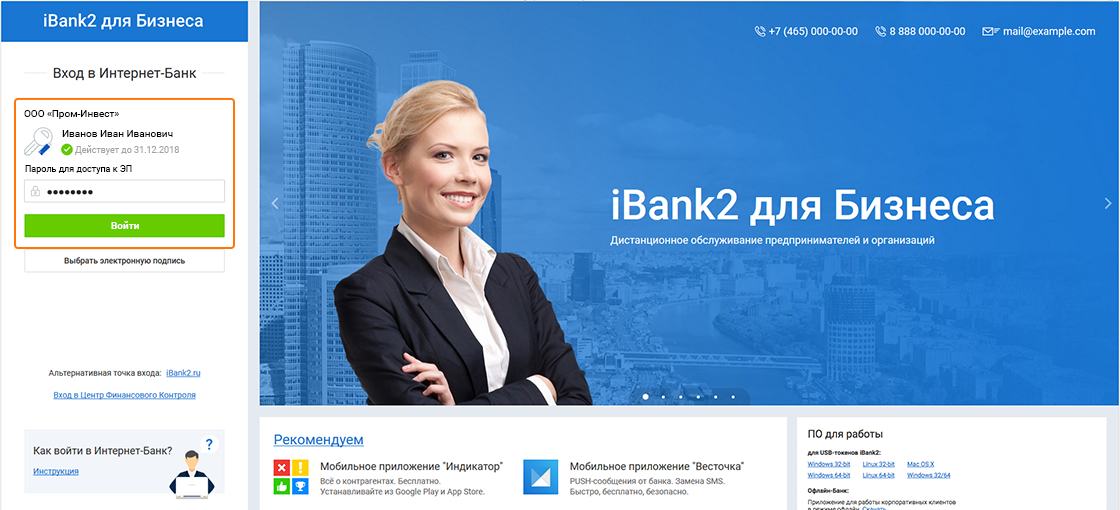
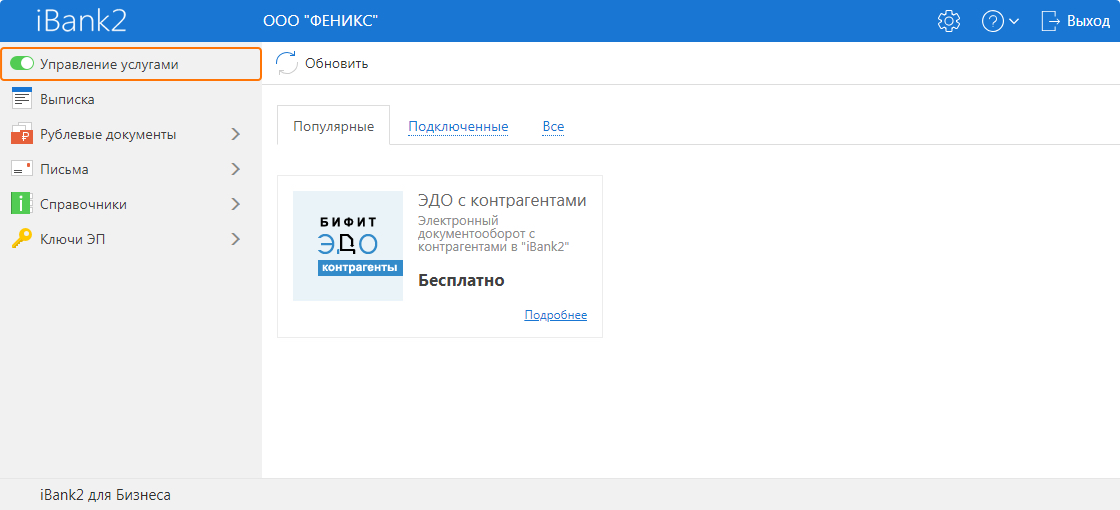
Конфигурации 1 С
Регистрация в сервисе «БИФИТ ЭДО»
Для использования модуля необходимо зарегистрировать учетную запись
на портале БИФИТ ЭДО. Для этого вам необходимо нажать кнопку «Вход»
на портале edo.bifit.ru выбрать «Контрагенты» или «ЭДО с банком»
Первый вход в сервис должен выполнить руководитель организации по сертификату
Для руководителя
Для работы с сервисом «БИФИТ ЭДО» Вам потребуется квалифицированная
электронная подпись. Подойдет любая КЭП, например, с которой Вы сдаете
отчетность в ФНС или работаете в другой системе ЭДО
Получить КЭП можно в аккредитованном удостоверяющем центре (УЦ). Список действующих УЦ можно посмотреть на сайте Минкомсвязи России
Нажмите «Вход» на портале edo.bifit.ru и выберите «Контрагенты» или «ЭДО с банком»
Установите расширение браузера «BIFIT Signer»
Выберите сервис «ЭДО Контрагенты» или «ЭДО с банком»
Скачайте и установите плагин «BIFIT Signer»
Войдите по сертификату
Для сотрудника с КЭП
Войдите в сервис по сертификату
Перейдите в Личный кабинет
Нажмите кнопку «Редактировать» и добавьте
e-mail к учетной записи
Сообщите о регистрации и e-mail руководителю или администратору,
для прикрепления вашей учетной записи к организации
Для сотрудника без КЭП
Нажмите «Зарегистрироваться» на странице входа
Заполните форму регистрации и добавьте e-mail
Сообщите о регистрации и e-mail руководителю или администратору,
для прикрепления вашей учетной записи к организации
Работа в модуле ЭДО для 1С
Модуль «ЭДО для 1С» предназначен для доступа к сервису «БИФИТ ЭДО»
из пользовательского интерфейса 1С:Предприятия
Модуль совместим со следующими конфигурациями:
Бухгалтерия предприятия, редакция 3.0
1С:ERP Управление предприятием 2.0
Остались вопросы?
Напишите нам, и мы с удовольствием расскажем Вам больше о БИФИТ ЭДО